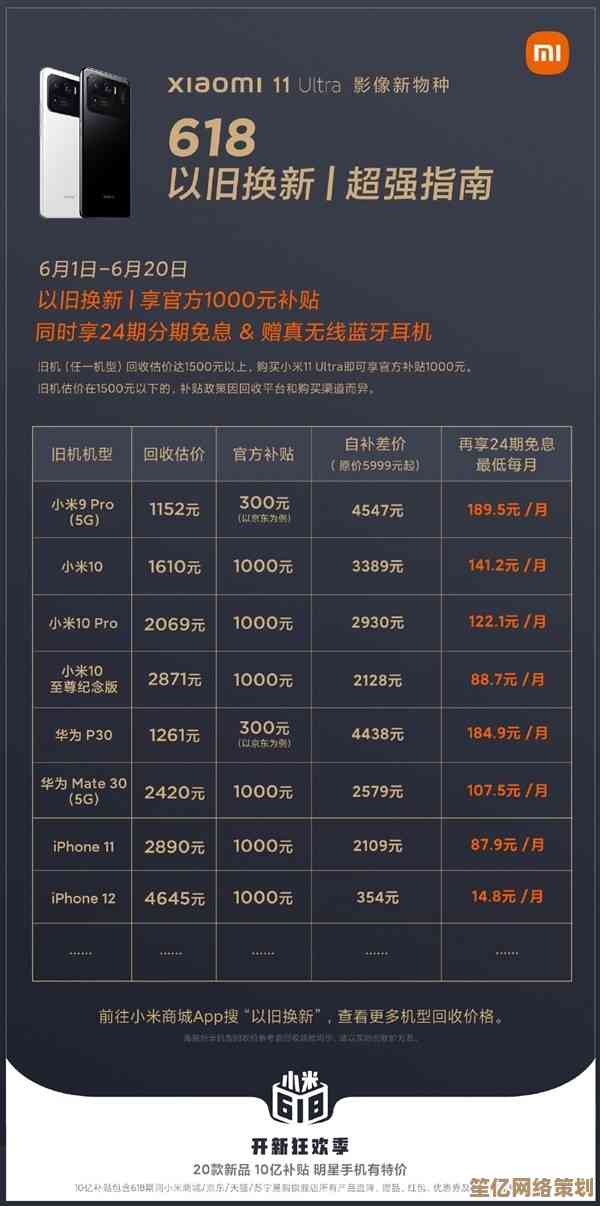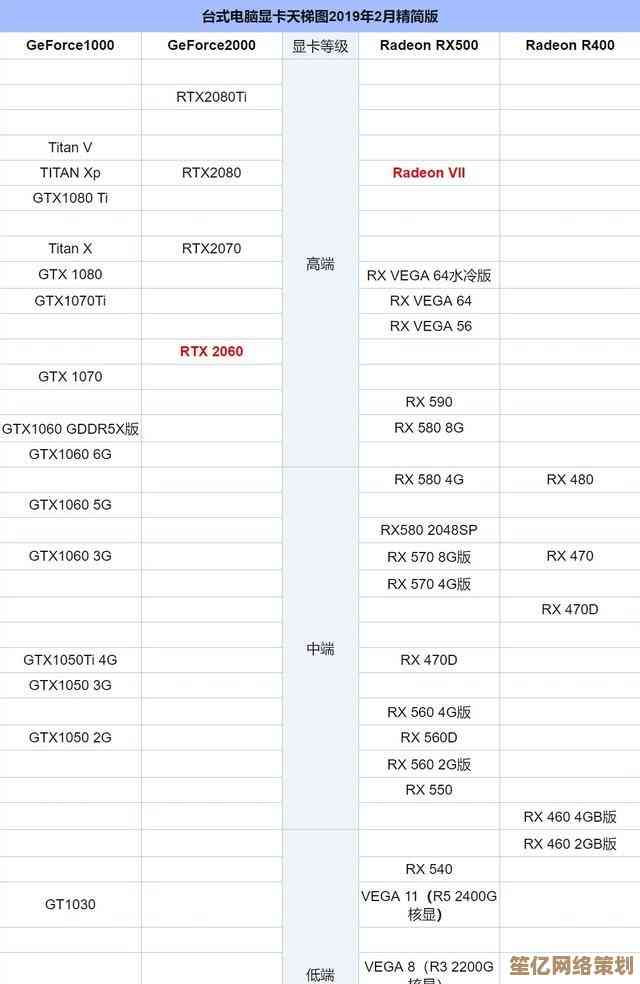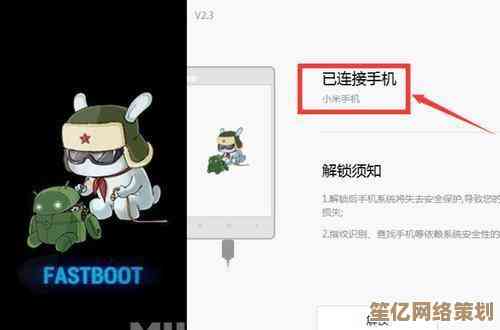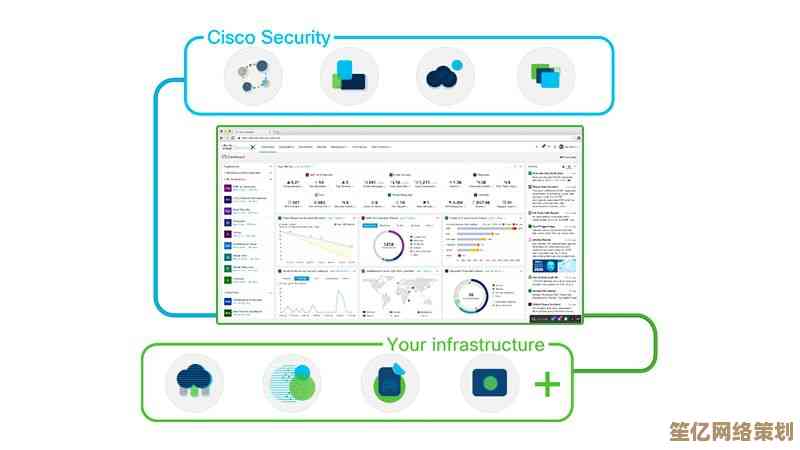Windows 11垂直同步功能开启与关闭详细指南
- 游戏动态
- 2025-10-18 04:00:43
- 3
哎,说到Windows 11这个垂直同步,真是让人又爱又恨,我估计不少人都被它折腾过,尤其是打游戏的时候,画面撕裂得跟破布条似的,或者莫名其妙就感觉操作延迟半拍,鼠标移动起来黏糊糊的,今天咱就随便聊聊这个功能,怎么开,怎么关,还有它背后那些让人有点烦躁又不得不琢磨的小细节,纯粹是个人经验,想到哪说到哪,可能没啥条理,您多包涵。
垂直同步到底是个啥玩意儿?简单粗暴点说,它就是显卡和你显示器之间一个“协调员”,你的显卡呢,是个急性子,拼命地画图,一秒钟能画好几百张(这就是帧率FPS);而你的显示器呢,是个慢性子,它有自己固定的刷新节奏,比如60Hz就是一秒钟刷新60次,如果显卡画得太快,显示器跟不上趟,一张图还没显示完,下一张图的一半已经塞进来了,得,屏幕上就出现了一道明显的裂痕,这就是画面撕裂,垂直同步干的事,就是强行让显卡等等显示器,你显示器不是一秒刷新60次吗?好,那我显卡最多也就一秒给你60张图,大家步调一致,这样画面就完整了。
听起来挺美好对吧?但问题就出在这个“等”字上,为了等,显卡画完一张图后就得闲着,直到显示器说“好了,下一张!”,这个“闲着”的间隙,就引入了额外的延迟,也就是我们常说的操作延迟,你鼠标动了,指令传到电脑,显卡可能正在“等”,没法立刻把新画面渲染出来,所以你感觉操作不跟手,对于玩《CS:GO》、《守望先锋》这种需要快速反应的竞技游戏来说,这点延迟简直是致命的。
开还是关,这根本就是个取舍问题,你要完美的画面稳定性,还是要极致的操作响应?没有标准答案。
那在Win11里,具体怎么折腾呢?路径还挺多的,有时候得组合着来。

最直接的地方,是在显卡驱动面板里,如果你是N卡用户,桌面上右键,打开“NVIDIA 控制面板”(这玩意儿现在藏得有点深,有时候得去Windows设置里找),在“3D 设置”管理3D设置那里,有个“垂直同步”选项,你可以为全局设置,也可以针对单个程序设置,我一般喜欢用“程序设置”,毕竟不是所有游戏都一个脾气,关掉它,往往能感觉到鼠标瞬间轻快了,但代价是……嗯,高速转动视角时,画面可能会裂开,有时候裂得不太明显,我能忍,有时候就……真受不了。
A卡用户也差不多,在AMD Software里,图形设置那儿能找到“等待垂直刷新”类似的选项,逻辑是一样的。
Win11自己现在也掺和进来了,在“系统” > “显示” > “图形”设置里,或者更具体的“图形性能偏好设置”里,你也能找到每个应用的可选项,里面可能包含垂直同步相关的设置,不过我感觉,这里的优先级有时候好像不如显卡驱动面板高?有点迷。

游戏内部设置更是重灾区,几乎每个游戏的视频或图形设置里都有“垂直同步”或者“V-Sync”这个开关,有的游戏做得比较细,还分“关闭”、“开启”、“自适应”(比如N卡的Adaptive V-Sync),这个“自适应”有点意思,它会在帧率超过刷新率时开启垂直同步防撕裂,帧率掉下去时自动关闭来减少卡顿,算是折中方案,但也不是万能的。
哦对了,还有Windows 11那个“优化窗口化游戏”的选项,据说也会影响全屏模式下的表现,有时候关了垂直同步感觉没效果,可能就是它在捣鬼,不妨也关掉试试。
说到这儿,我自己的习惯是……看心情,也看玩啥游戏,玩3A大作,风景优美,剧情为主,荒野大镖客2》,我多半会开着垂直同步,享受稳定丝滑的画面,延迟一点点无所谓,但要是玩《Apex英雄》或者赛车游戏,我必须关掉它,那点延迟差真的能决定生死或者撞不撞墙,有时候甚至会用上像G-SYNC或FreeSync这种高级货,前提是你的显示器和显卡都支持,它们算是垂直同步的进化版,能动态调整显示器刷新率去匹配显卡帧率,理论上能兼顾流畅和低延迟,但那是另一个复杂的故事了。
这个东西吧,没有一劳永逸的设置,你得自己一个个试,感受那个微妙的差别,可能今天觉得关了好,明天又觉得还是开着舒服,电脑配置不同,显示器不同,游戏引擎不同,结果千差万别,这个过程挺烦人的,但偶尔调好了,那种顺畅的感觉,又让人觉得这点折腾也算值了。
唉,大概就先想到这些,希望能给你一点参考吧,毕竟每个人的手感都不一样。
本文由酒紫萱于2025-10-18发表在笙亿网络策划,如有疑问,请联系我们。
本文链接:http://waw.haoid.cn/yxdt/30656.html